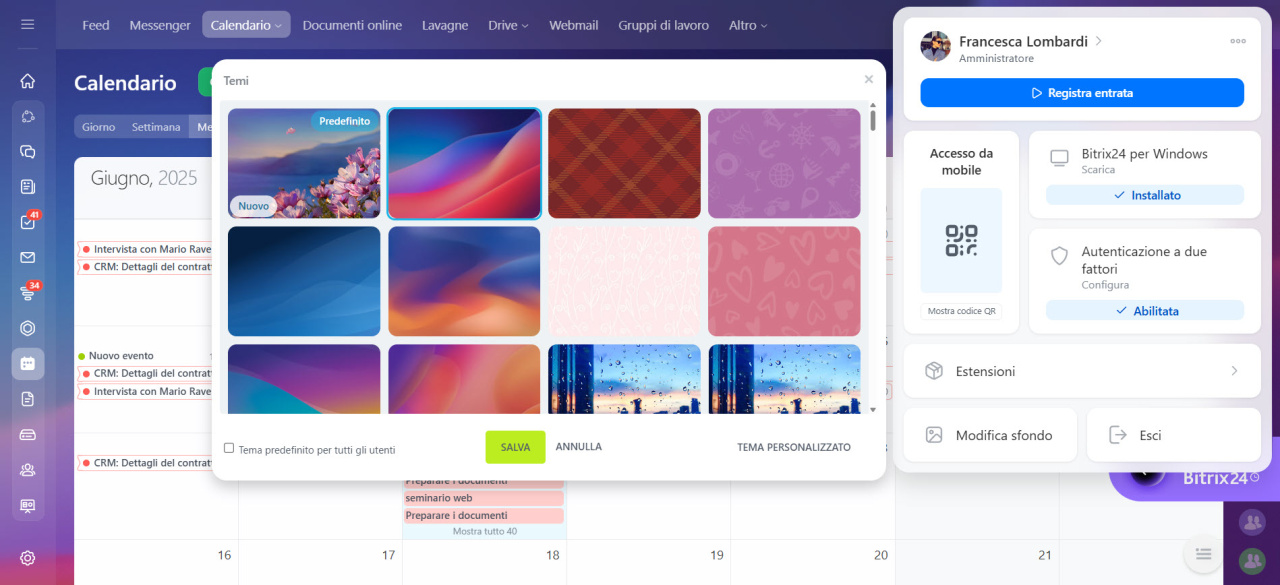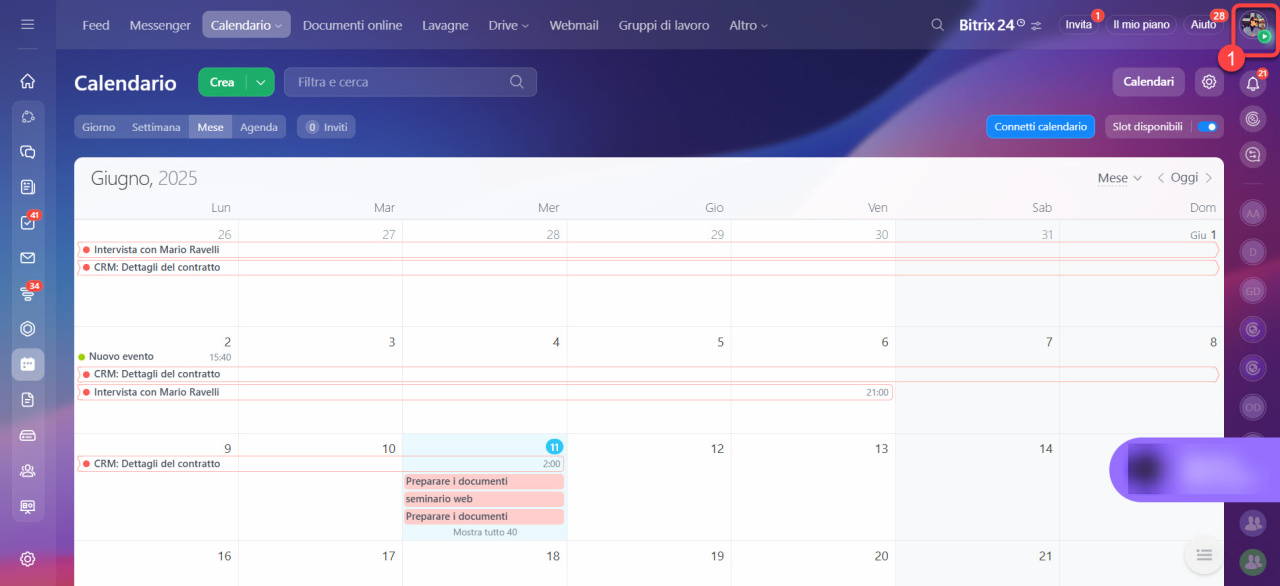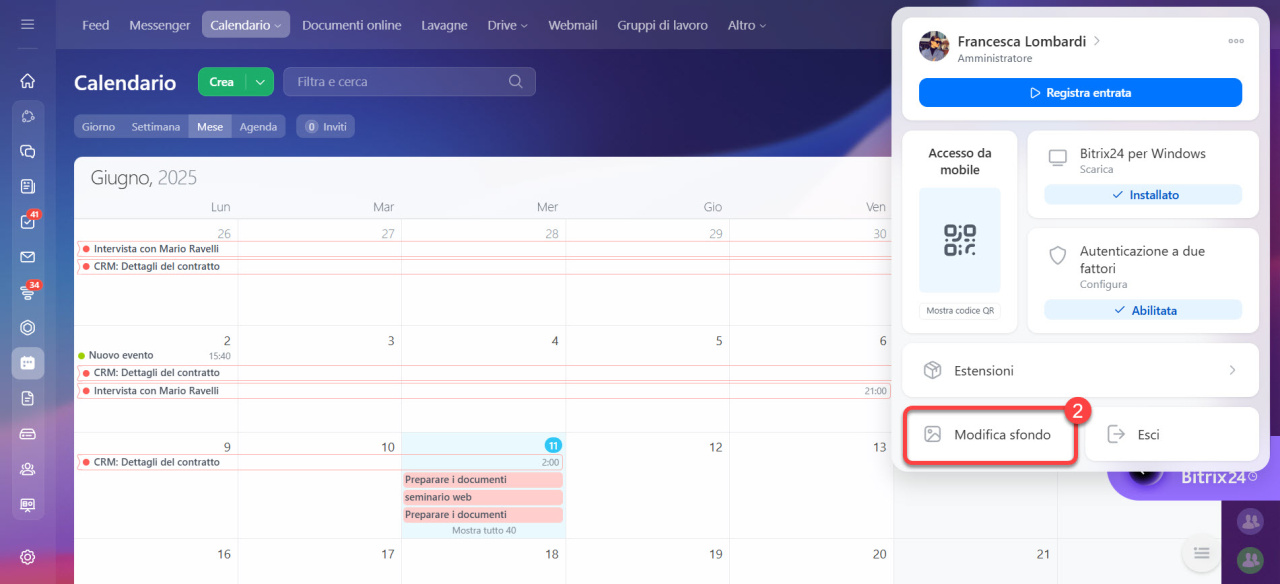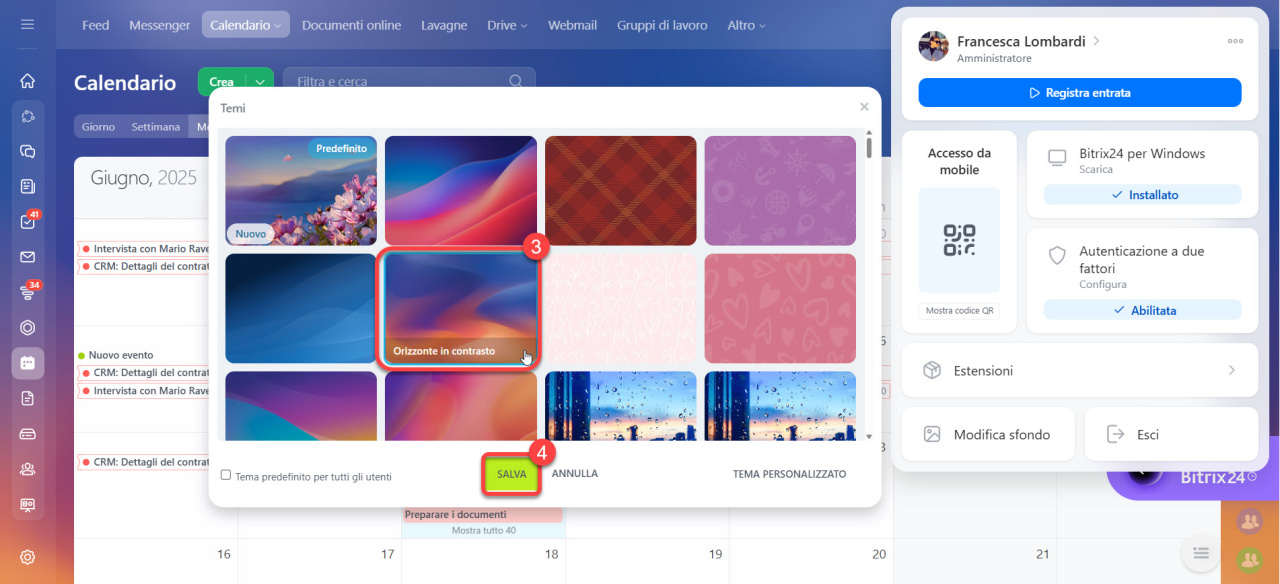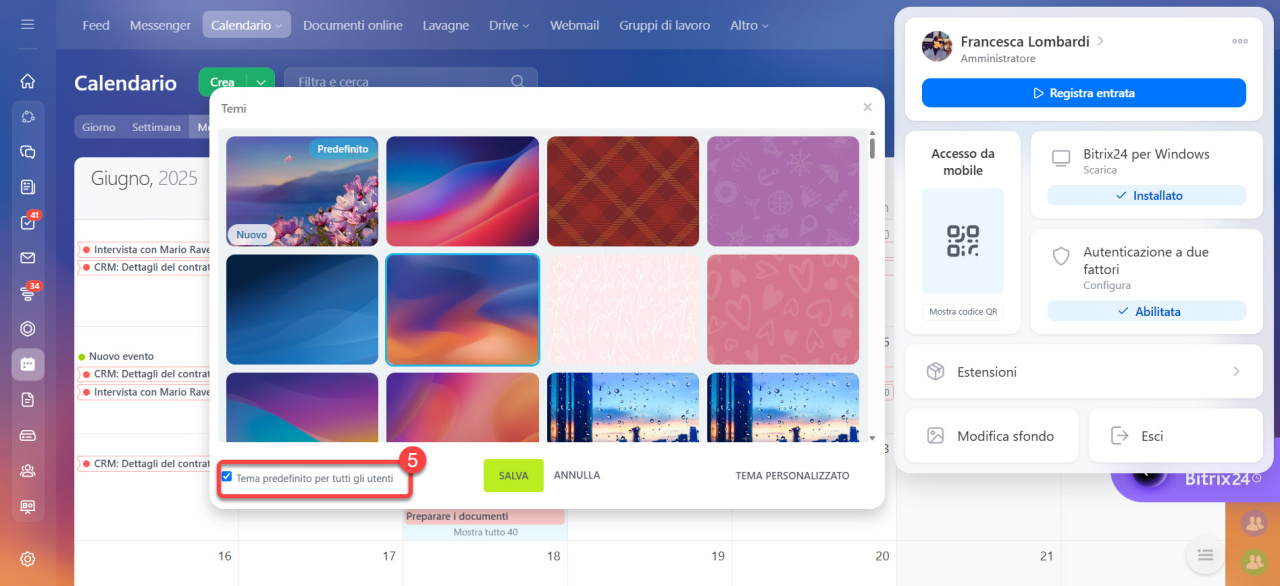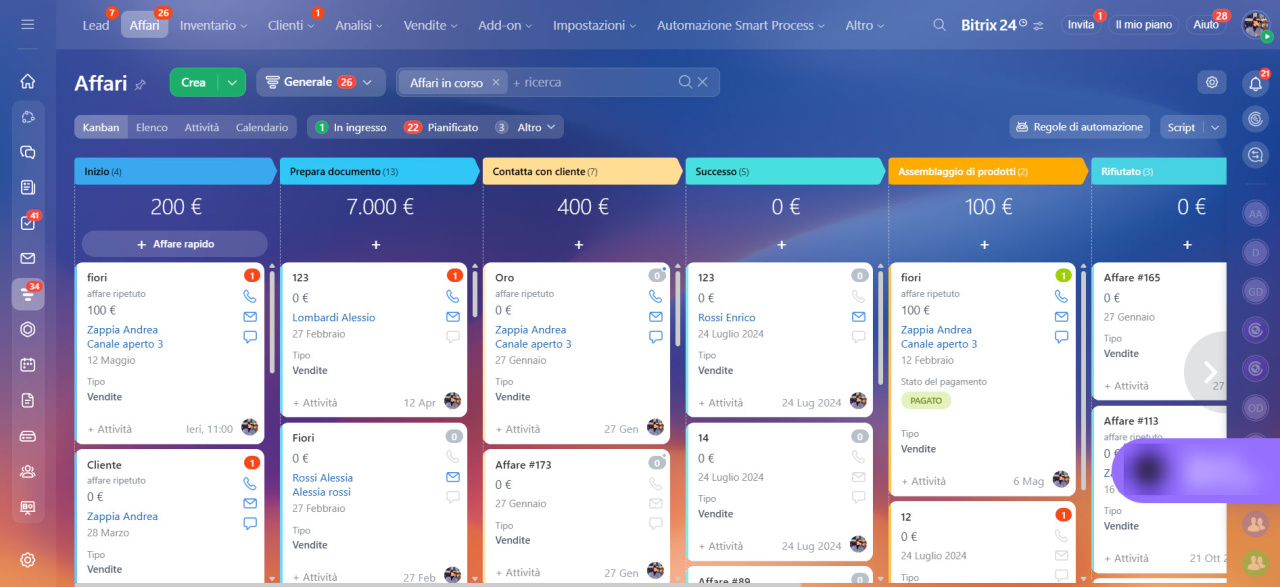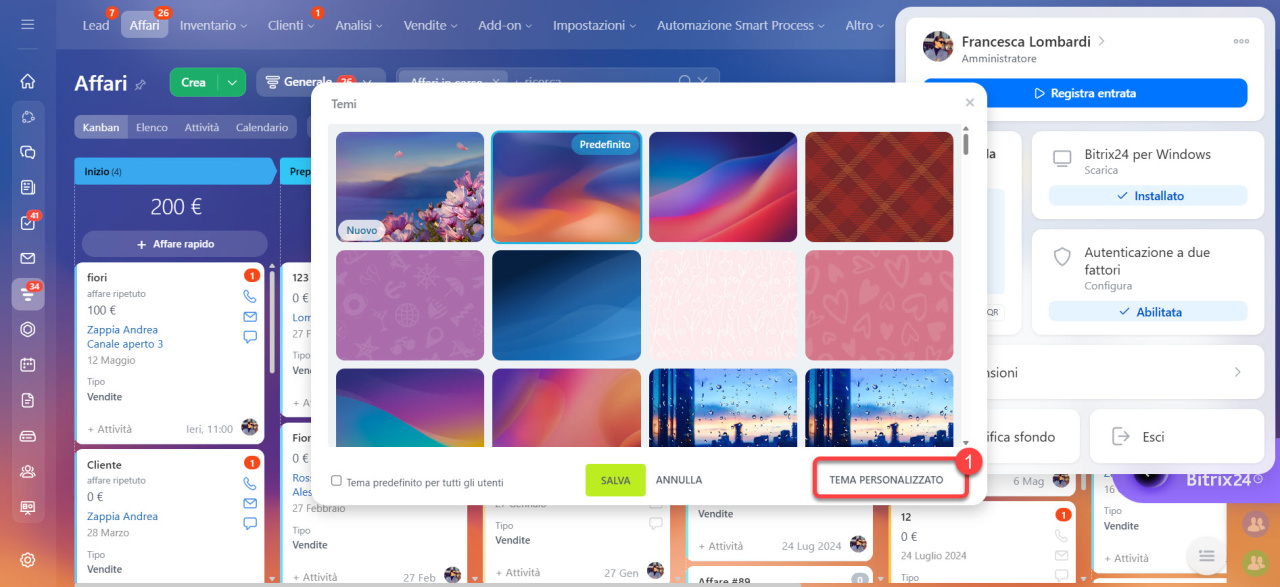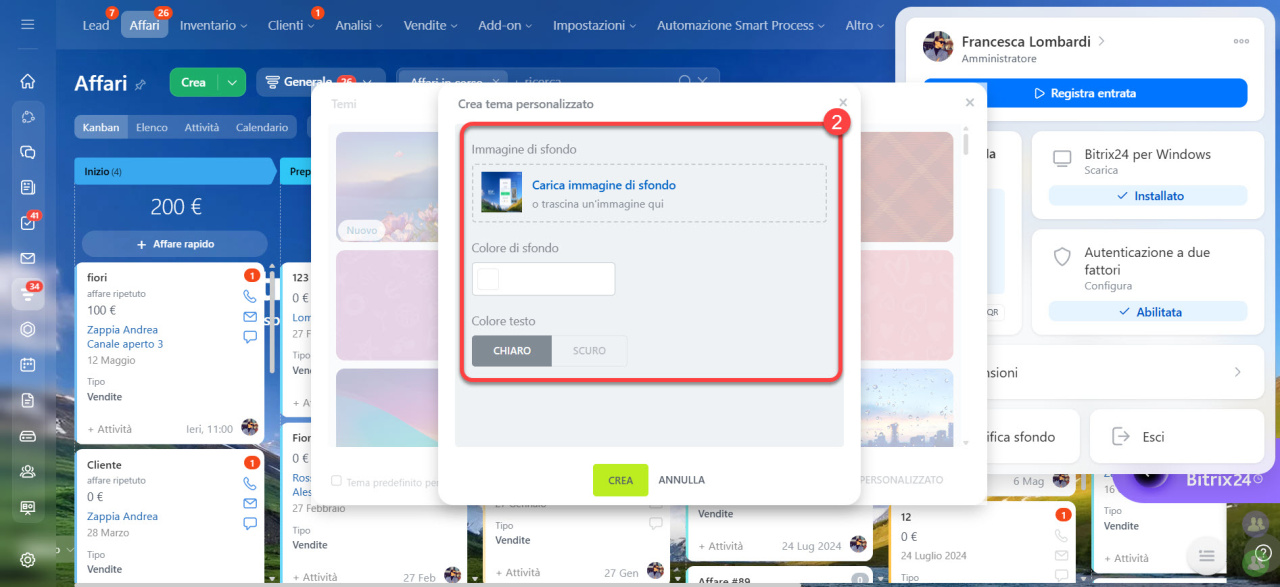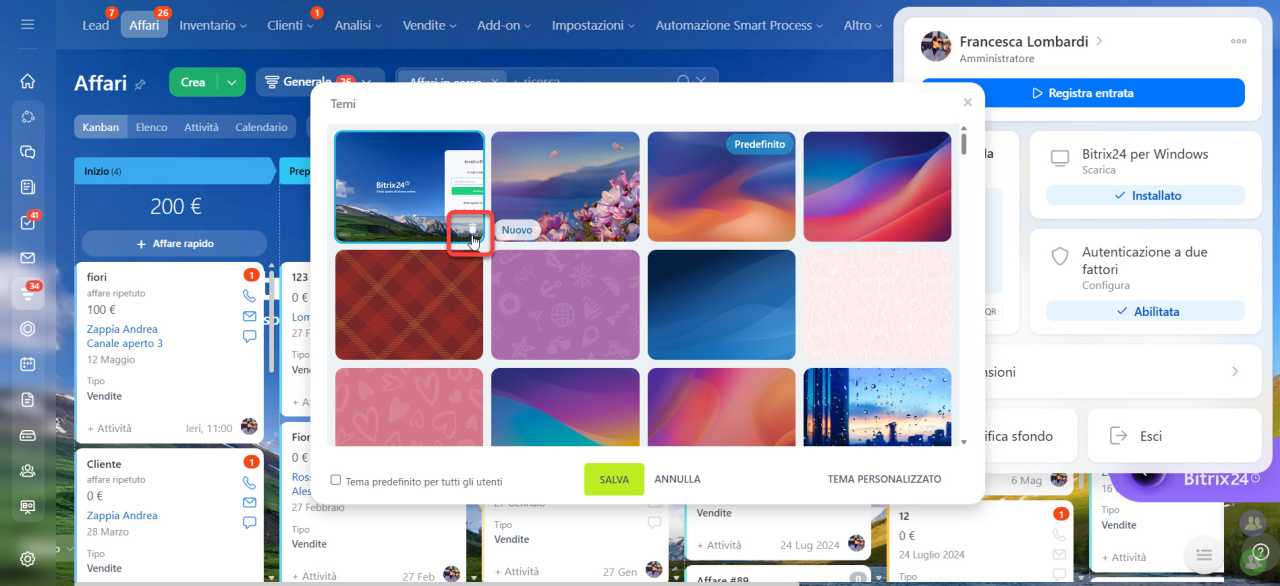In Bitrix24 è possibile modificare il tema grafico per adattarlo allo stile aziendale o alle preferenze dei dipendenti. È possibile scegliere un tema standard o caricare un'immagine personalizzata.
Un dipendente può modificare il tema solo per sé stesso, mentre l'amministratore di Bitrix24 può impostare un tema unico per tutti i dipendenti.
Piani e prezzi
In questo articolo spiegheremo come:
Scegliere un tema standard
- Fai clic sulla tua foto in alto a destra.
- Seleziona Modifica sfondo.
- Fai clic sul tema che preferisci per vedere come appare.
- Fai clic su Salva o scegli un altro tema.
- Spunta l'opzione Tema predefinito per tutti gli utenti per impostare il tema per tutti i dipendenti.
Imposta il tema di sfondo per tutti gli utenti
Aggiungere un tema personalizzato
- Fai clic su Tema personalizzato.
- Carica un'immagine nei formati png, jpg o gif. Puoi aggiungere un numero illimitato di immagini.
- Imposta un colore di sfondo se l'immagine è trasparente.
- Scegli il colore del testo per evitare che si confonda con lo sfondo.
Puoi eliminare un'immagine caricata posizionando il cursore sopra l'immagine e facendo clic sull'icona del cestino.
Riepilogo
- In Bitrix24 è possibile modificare il tema grafico per adattarlo allo stile aziendale o alle preferenze dei dipendenti.
- Un dipendente può modificare il tema solo per sé stesso, mentre l'amministratore di Bitrix24 può impostare un tema unico per tutti i dipendenti.
- È possibile scegliere un tema standard o caricare un'immagine personalizzata.
- L'immagine deve avere una dimensione massima di 20 MB e una risoluzione fino a 5000×5000 pixel.
- Fai clic sulla tua foto in alto a destra e seleziona Modifica sfondo.